Како прегледати Аппле Нотес на Андроид паметном телефону
мисцеланеа / / August 05, 2021
У овом упутству ћемо вам показати како да прегледате све своје Аппле Нотес на Андроид паметном телефону. Једном када уђете у Аппле екосистем, заиста је тешко проћи. У већини случајева потреба за тим не би ни настала. Јер, гиганти Силицијумске долине би својим понудама лако задовољили све ваше захтеве. Међутим, тамо где би се заправо могла појавити потреба је када треба да извршите синхронизацију на више платформи. На пример, већина вас већ можда користи апликацију Аппле Нотес за бележење важних тачака.
Ове белешке се лако могу синхронизовати са иЦлоуд-ом и може им се приступити на свим вашим Аппле уређајима. Међутим, ако икада пожелите да приступите овим белешкама на ОС-у у власништву Гоогле-а, то обично није могуће. Али постоје прилично згодна заобилазна решења кроз која би ово могло постати могућност. И у овом водичу ћемо поделити две занимљиве методе како бисмо постигли управо то. Дакле, без даљег одлагања, проверимо како сте могли да гледате своје Аппле Нотес на Андроид паметном телефону. Пратите.
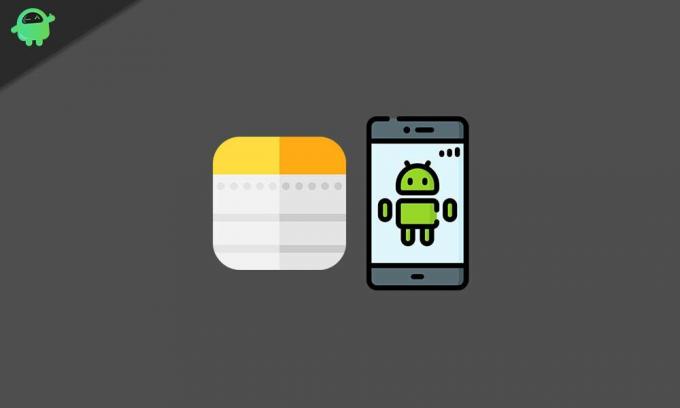
Како прегледати Аппле Нотес на Андроид паметном телефону
Постоје две различите методе за постизање поменутог задатка. Први ће користити Цхроме прегледач, док ће други бити могућ путем Гмаил-а. Обе ове методе би се лако могле извршити на вашем Андроид паметном телефону, али такође имају неколико погодности и упозорења. На пример, у случају Цхроме-а, осим приступа Аппле Нотес-у, можете их чак и уредити или избрисати. Међутим, уређивање или мењање није могуће помоћу Гмаил методе.
Даље, ако говоримо о потоњем методу, белешке које ћете од сада писати у одељку Гмаил биће само синхронизоване. Не можете да преместите своје иЦлоуд белешке у Гмаил одељак, а затим да их синхронизујете. Међутим, обратно је и даље могуће, али то не би било од велике користи, колико се сматра овим упутством. У сваком случају, разговараћемо о обе ове методе како бисмо прегледали ваше Аппле Нотес на Андроид паметном телефону. Наставите са оним који одговара вашим захтевима.
1. метод: Прегледачем Гоогле Цхроме
- За почетак ћете морати да синхронизујете белешке путем иЦлоуд-а. За то идите у мени Подешавања на вашем иПхоне-у.
- Затим додирните своје корисничко име на врху и идите на одељак иЦлоуд.
- Омогућите прекидач поред Напомене. Све ваше белешке ће се затим синхронизовати са облацима.
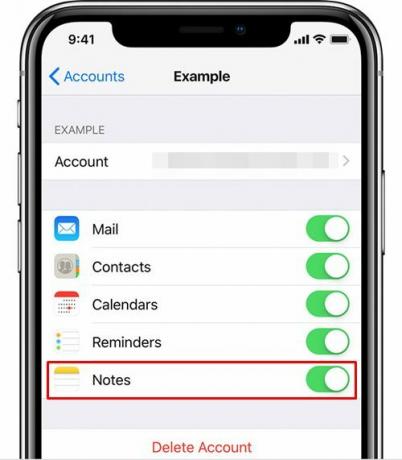
- Сада идите на свој Андроид уређај и покрените Цхроме прегледач. Затим посетите иЦлоуд.цом веб страницу преко вашег претраживача.
- Мораћете да се пријавите на иЦлоуд помоћу свог Аппле ИД-а. Ако је ово ваш властити уређај, можда бисте могли да размислите и о томе да омогућите опцију Задржи ме пријављеним. Тада ће вас можда питати да ли верујете овом уређају, одговорити потврдно.

- Тада ћете бити преусмерени на свој иЦлоуд налог, додирните Нотес са тог екрана и то је то. Сада можете да приступите свим белешкама, да их уређујете, бришете или мењате по свом укусу.
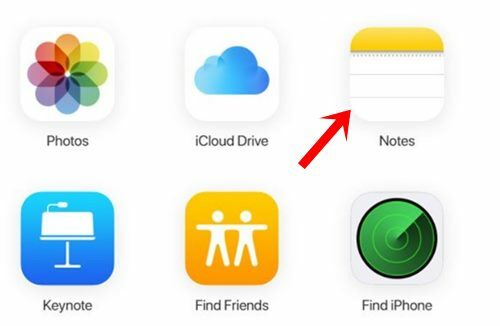
- Међутим, извођење свих горе наведених корака сваки пут када желите да приступите својим белешкама може вам одузети пуно времена. У том случају, требало би да размислите о креирању прогресивне веб апликације (ПВА) ове странице.
- Да бисте то урадили, додирните икону преливања која се налази у горњем десном углу Цхроме прегледача.
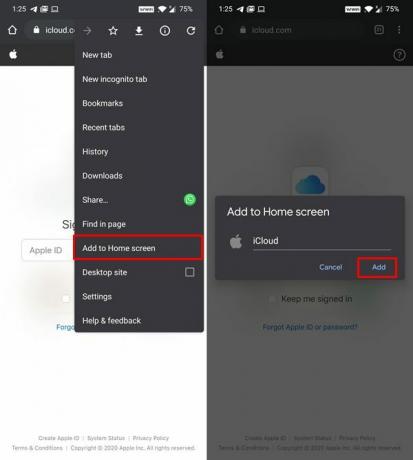
- Затим одаберите Додај на почетни екран, дајте му име и притисните Додај. Сада сте могли директно да приступите свим белешкама директно са самог почетног екрана уређаја.
Дакле, ово је био први метод за преглед Аппле Нотес-а на Андроид паметном телефону. Смеримо сада на другу, путем Гмаил-а.
2. метод: Прегледајте Аппле Нотес путем Гмаил-а
Коришћењем ове методе могли сте само да видите ове белешке, али не можете да их уређујете или мењате. Иако бисте могли да избришете ове белешке са свог Гмаила, али ово ће такође избрисати ту белешку из апликације Белешке на вашем иПхонеу. Па имајте то на уму. Поред тога, синхронизоваће се само белешке у одељку Гмаил, не можете да додате старе синхронизоване белешке сачуване у иЦлоуд-у. У сваком случају, ако прва метода не даје жељени резултат, онда бисте и даље могли дати ову методу. Пратите.
- За почетак ћете морати да додате свој Гмаил налог на иПхоне. За то идите на страницу Подешавања.
- Затим идите на Лозинке и рачуни и додирните Додај налог.
- Изаберите Гоогле са листе и унесите акредитиве за свој Гоогле налог. После овога би требало да видите Гмаил опцију у одељку Рачуни.
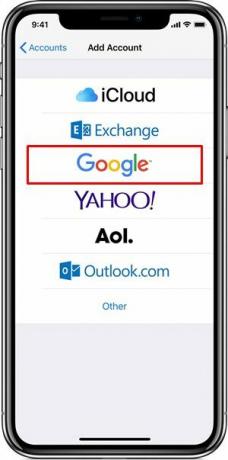
- Додирните га и омогућите преклопку Нотес. Сада идите на апликацију Нотес и тамо бисте требали видети новостворени Гмаил одељак.
- Сада створите нову белешку према потреби и сачувајте је.
- Када то завршите, пређите на Андроид уређај и покрените Гмаил.
- Додирните мени хамбургера који се налази у горњем левом углу и требало би да видите новостворену ознаку Нотес.
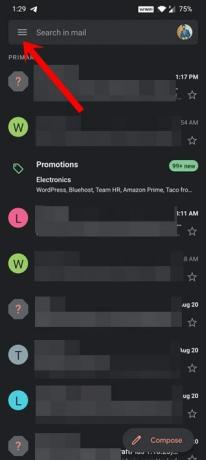
- Унутар тога видећете све белешке које сте креирали у категорији Гмаил у апликацији Белешке на иПхонеу.
- Ове напомене ће се појавити као нормалан текст и могли сте само да их прегледате, модификација није могућа. Иако бисте могли да избришете ове белешке, али као што је већ поменуто, избрисаће их и из апликације Белешке на вашем иПхоне-у.
Овим закључујемо водич о томе како да прегледате све своје Аппле Нотес на Андроид паметном телефону. За исти смо поделили две различите методе. Обавестите нас који сте на крају изабрали. Заокруживање, ево неколико иПхоне савети и трикови, Савети и трикови за рачунаре, и Андроид савети и трикови да бисте и ви требали да проверите.



